Ошибка активации неверный центр сертификации касперский
Ошибка проверки SSL соединений Антивирусом Касперского
Когда я установил на свежеприобретенный ноутбук с операционной системой Windows 8.1 x64 антивирус Касперского, а точнее Kaspersky Internet Security для всех устройств (Версия 2016 (16.0.0.614)), то при первой же попытке зайти на сайт Яндекса (справедливо и для Google) получил следующее предупреждение в окне браузера FireFox x64 v43.0.0:

При этом большинство других сайтов работающих по HTTPS протоколу, в том числе и мой блог, открывались вполне нормально. То есть сбоев в работе браузера не наблюдалось.
Как Касперский проверяет защищенные SSL соединения
Антивирус Касперского проверяет защищенные SSL соединения с помощью установки сертификата Лаборатории Касперского (самоподписанного сертификата). И отсутствие такого сертификата в хранилище браузера приводит к описанной ошибке. Автоматическая установка сертификата срабатывает для барузера Internet Explorer. А для Mozilla Firefox чтобы исправить вышеописанную ошибку необходимо «руками» прописать сертификат в настройках браузера.
Как добавить сертификат Касперского в FireFox
Чтобы добавить сертификат от Касперского выполните следующие действия:
Зайдите в настройки браузера

В разделе «Дополнительные» в меню «Сертификаты» нажмите кнопку [Просмотр сертификатов]

Во вкладке «Центры сертификации» нажмите кнопку [Импортировать…]

Выберите сертификат (fake)Kaspersky Anti-Virus personal root certificate.cer. Который у Касперского 16.0.0.614 в Windows 8.1 расположен по адресу C:ProgramDataKaspersky LabAVP16.0.0DataCert и нажмите кнопку [Открыть]
Если в обозревателе вы не видите папку ProgramData, то прочитайте ниже как это исправить.

В появившемся окне отметьте необходимые опции (я выбрал все). И нажмите [ОК]

Теперь в списке хранилища сертификатов FireFox вы должны увидеть сертификат Лаборатории Касперского, который браузер будет считать доверенным.

После проведения всех вышеописанных действий сайты Яндекса и Гугла стали открывать нормально.

Как разрешить просмотр скрытых папок в проводнике Windows
Зайдите в панель управления и выбирете пункт «Параметры папок»
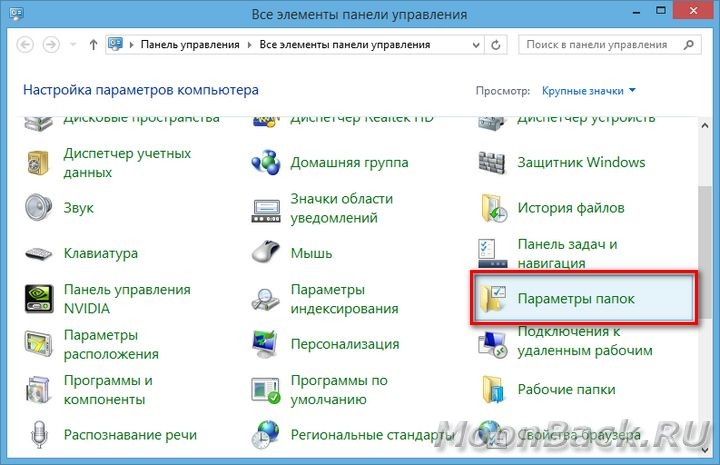
В вкладке «Вид» отметьте в самом низу пункт «Показывать скрытые файлы, папки и диски»
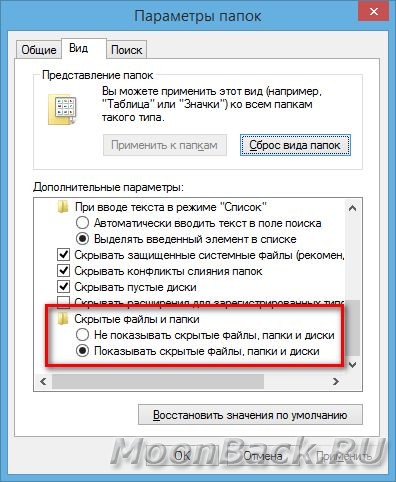
Альтернативное решение по разблокировке протокола HTTPS в Касперском
Это вариант заключается в отключении проверки Касперским защищенных соединений. Что это сделать зайдите в настройки антивируса:
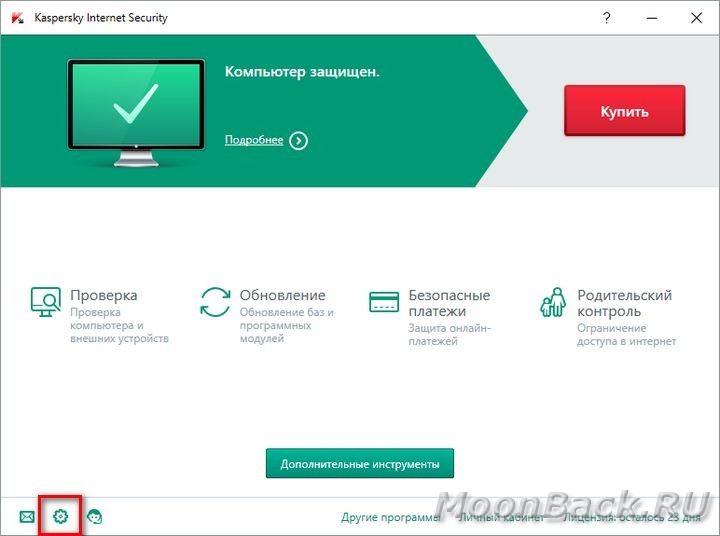
В пункте меню «Дополнительно» выберите раздел «сеть»:
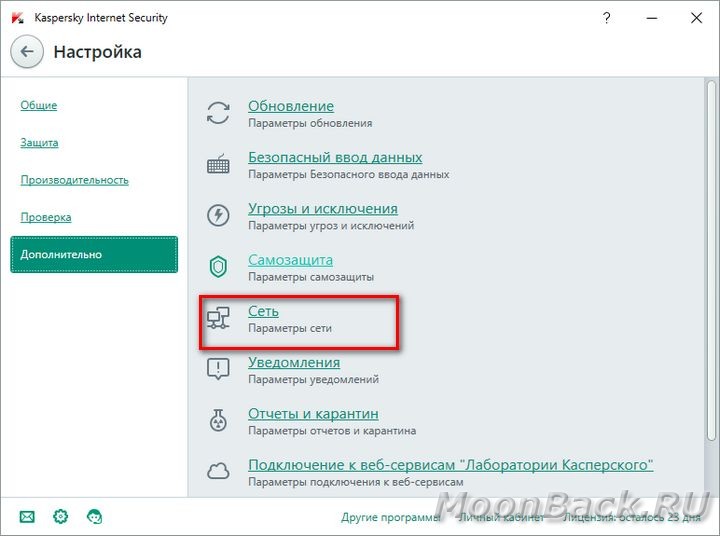
И в нем отключите проверку защищенных соединений:
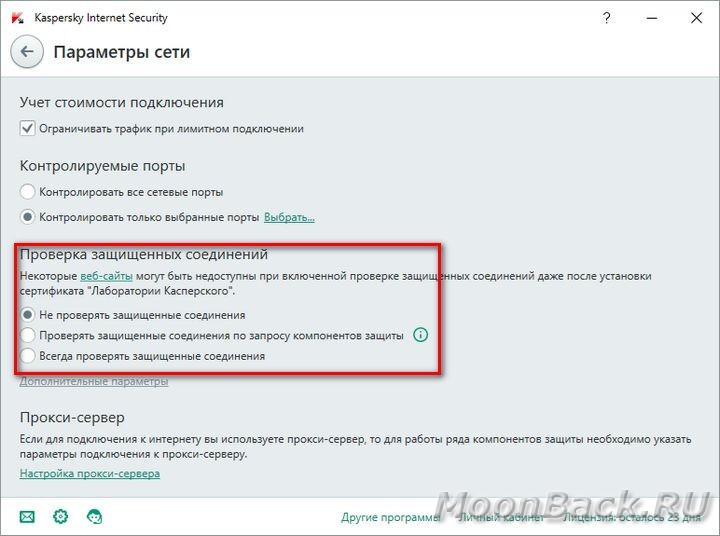
При этом антиврус выдаст вам предупреждение, что уровень защиты компьютера в таком случае будет ниже.
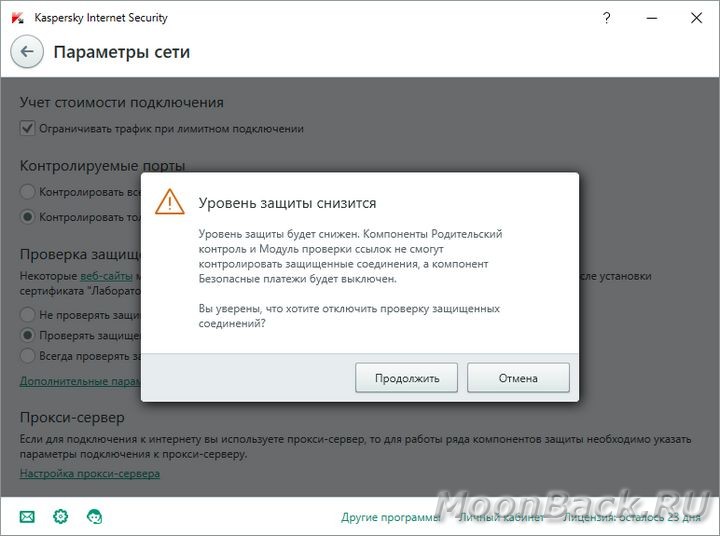
Благодарности
При написании статьи были использованы следующие источники:
Ошибка активации. Не удается установить соединение с сервером. Антивирус Касперского.

Вы не можете активировать или продлить Антивирус Касперского? Выводится следующее или похожее сообщение об ошибке :”Ошибка активации. Не удается установить соединение с сервером”. В данной статье мы попытаемся разобраться с данной проблемой.
Итак, объясняю пошагово, что нужно сделать.
- Проверьте, присутствует ли на компьютере доступ к сети Интернет. Можете запустить свой любимый браузер и поискать что-то в поисковой системе. Интернет отсутствует – обратитесь к своему провайдеру. Доступ есть – переходим к следующему шагу.
- Проверьте системную дату на компьютере. Выделил жирным шрифтом, потому что часто проблема с активацией Касперского бывает именно по этой причине. Особенно часто бывает на компьютерах с отключенными обновлениями и включенной синхронизацией времени. Ставим правильное время и, если у Вас нелицензионная версия Windows, отключаем обновления. Пробуем активировать программу снова, должно сработать.
- Если на вашем компьютере установлен сетевой экран (брандмауэр, firewall), убедитесь, что процессу avp.exe разрешен доступ к сети. Firewall может быть как встроенным в операционную систему, так и являться частью антивирусного комплекса защиты (а может у вас вообще 2 антивируса установлены?=) удалите другой антивирус, перезагрузите компьютер и попробуйте активировать Касперский снова). Разрешите процессу avp.exe доступ к сети.
4.Проверьте , не заражен ли ваш компьютер вирусом Kido.
Симптомы заражения вирусом Kido.
- Антивирусы с активным сетевым экраном сообщают о заблокированной атаке Intrusion.Win.NETAPI.buffer-overflow.exploit.
- Не открываются сайты многих антивирусных компаний (Dr.Web, NOD32, Антивирус Касперского и т.д.)
- При попытке активации Касперского на компьютере, который заражен червем Kido, вы наблюдаете следующие ошибки:
Ошибка активации. Процедура активации завершилась с системной ошибкой 2.
Ошибка активации. Невозможно соединиться с сервером.
Ошибка активации. Имя сервера не может быть разрешено.
Если у Вас есть подозрения, что ваш компьютер заражен червем Kido, можете удалить его используя инструкцию по удалению Kido на сайте Лаборатории Касперского.
- Если вышеизложенное не помогает – попробуйте повторить активацию через какое-то время (час, день, год=)) Возможно, временные проблемы на сервере Касперского.
- Обратитесь в службу поддержки Лаборатории Касперского. Для этого отправьте запрос через сервис My Kaspersky, подробно описав свою проблему.
Надеюсь, моя статья помогла вам разобраться с проблемой при активации Антивируса Касперский: “Ошибка активации. Не удается установить соединение с сервером”. В данной статье мы попытаемся разобраться с данной проблемой.”
Ошибка проверки SSL соединений Антивирусом Касперского
Когда я установил на свежеприобретенный ноутбук с операционной системой Windows 8.1 x64 антивирус Касперского, а точнее Kaspersky Internet Security для всех устройств (Версия 2016 (16.0.0.614)), то при первой же попытке зайти на сайт Яндекса (справедливо и для Google) получил следующее предупреждение в окне браузера FireFox x64 v43.0.0:

При этом большинство других сайтов работающих по HTTPS протоколу, в том числе и мой блог, открывались вполне нормально. То есть сбоев в работе браузера не наблюдалось.
Как Касперский проверяет защищенные SSL соединения
Антивирус Касперского проверяет защищенные SSL соединения с помощью установки сертификата Лаборатории Касперского (самоподписанного сертификата). И отсутствие такого сертификата в хранилище браузера приводит к описанной ошибке. Автоматическая установка сертификата срабатывает для барузера Internet Explorer. А для Mozilla Firefox чтобы исправить вышеописанную ошибку необходимо «руками» прописать сертификат в настройках браузера.
Как добавить сертификат Касперского в FireFox
Чтобы добавить сертификат от Касперского выполните следующие действия:
Зайдите в настройки браузера

В разделе «Дополнительные» в меню «Сертификаты» нажмите кнопку [Просмотр сертификатов]

Во вкладке «Центры сертификации» нажмите кнопку [Импортировать…]

Выберите сертификат (fake)Kaspersky Anti-Virus personal root certificate.cer. Который у Касперского 16.0.0.614 в Windows 8.1 расположен по адресу C:ProgramDataKaspersky LabAVP16.0.0DataCert и нажмите кнопку [Открыть]
Если в обозревателе вы не видите папку ProgramData, то прочитайте ниже как это исправить.

В появившемся окне отметьте необходимые опции (я выбрал все). И нажмите [ОК]

Теперь в списке хранилища сертификатов FireFox вы должны увидеть сертификат Лаборатории Касперского, который браузер будет считать доверенным.

После проведения всех вышеописанных действий сайты Яндекса и Гугла стали открывать нормально.

Как разрешить просмотр скрытых папок в проводнике Windows
Зайдите в панель управления и выбирете пункт «Параметры папок»
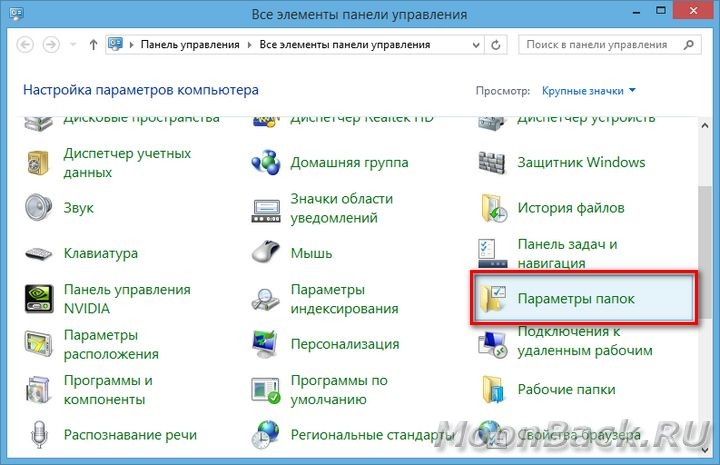
В вкладке «Вид» отметьте в самом низу пункт «Показывать скрытые файлы, папки и диски»
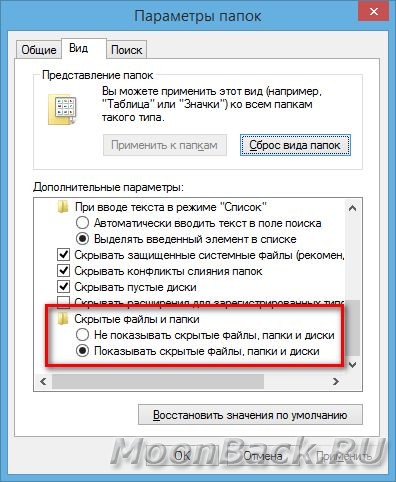
Альтернативное решение по разблокировке протокола HTTPS в Касперском
Это вариант заключается в отключении проверки Касперским защищенных соединений. Что это сделать зайдите в настройки антивируса:
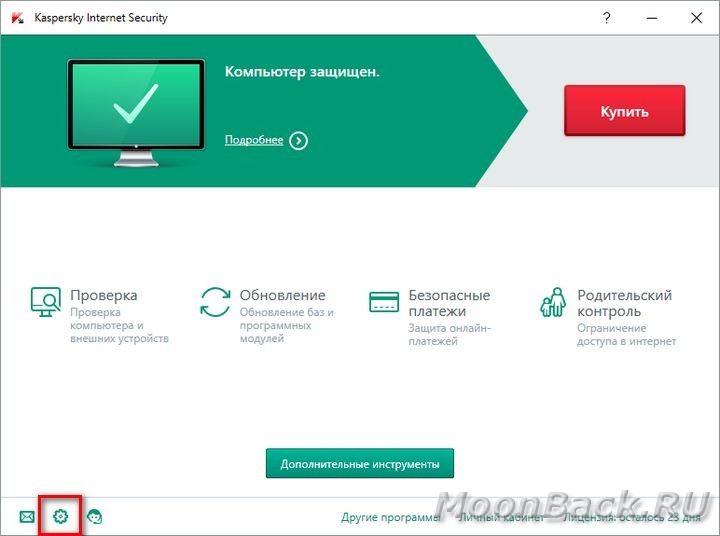
В пункте меню «Дополнительно» выберите раздел «сеть»:
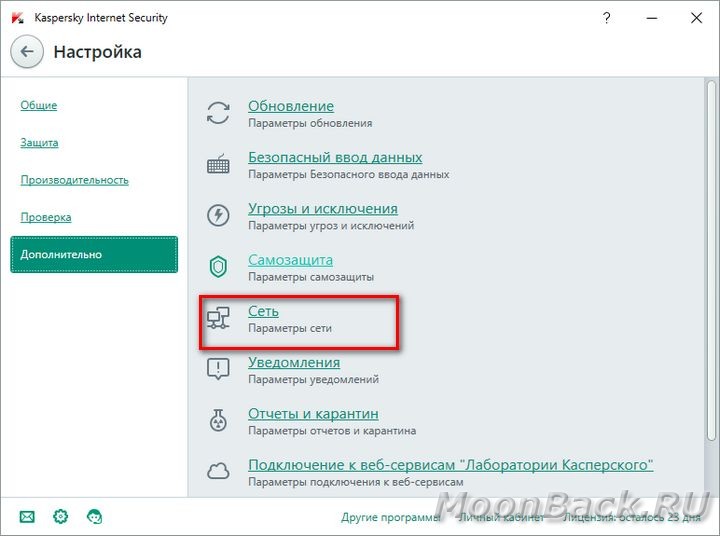
И в нем отключите проверку защищенных соединений:
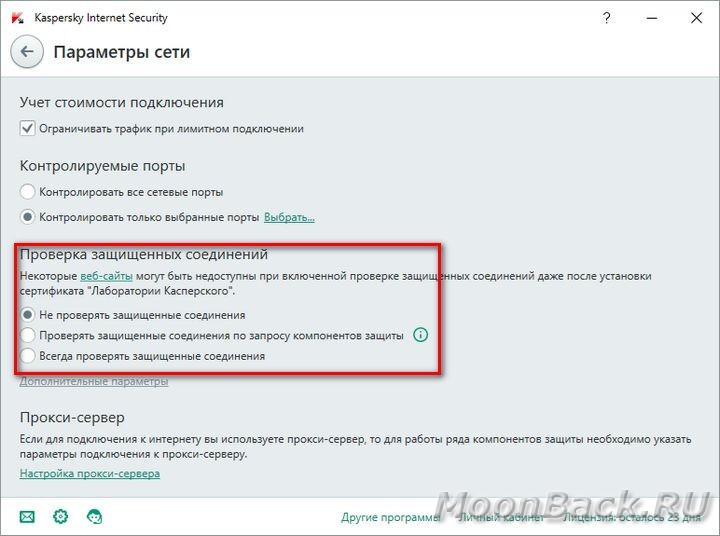
При этом антиврус выдаст вам предупреждение, что уровень защиты компьютера в таком случае будет ниже.
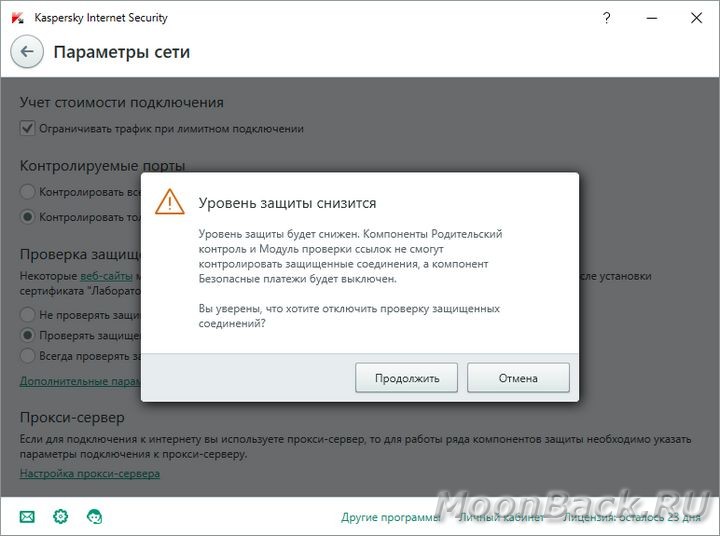
Благодарности
При написании статьи были использованы следующие источники:
Возможные пути решения ошибки «Сертификат безопасности сайта не является доверенным»
Здравствуйте. В связи с повышением курса доллара и евро, я думаю у народа всё чаще будет появляться данная ошибка и поэтому решил написать о ней. Как это связано? По ходу статьи узнаете:)
Итак, это прекрасная ошибка чаще всего появляется в Google Chrome и является следствием неправильной работы корневых сертификатов. Самое неприятное видеть данную ошибку когда открываешь проверенный временем и миллионами человек Яндекс или Google. А вот причин может быть несколько, постараюсь как можно проще описать их варианты и способы решения проблемы.
1. Сбилось системное время или дата
Да, такая мелочь, может оказаться единственной причиной данной проблемы. И так как мало кто догадается связать данные, да и вообще всё внимание идёт на экран и поиск решения данной проблемы, мало кто замечает что время или дата сбилась. Поэтому жмём правой клавишей мыши по трею и выбираем «Настройка даты и времени».

В Windows 10 рекомендую установить автоматическое обновление времени и даты, это решит очень много проблем)

На Windows 8.1 и более старших переходим на вкладку «Время по Интернету» → «Изменить параметры» → ставим галочку «Синхронизировать с сервером времени В Интернете«, выбираем какой-нибудь из серверов и жмём «Обновить сейчас«. Если выдаст ошибку меняем сервер и снова жмём, пока всё не будет хорошо, потом жмём ОК.

Если время сбивается после каждого запуска компьютера, значит у вас разрядилась батарейка на материнское плате и её стоит поменять (Смело выдергиваете и идёте с ней покупать новую, компьютер может работать и без неё). Именно из-за батарейки я и написал о курсе рубля, теперь не каждый может позволить обновить рабочую машинку и батарейки будут сажаться.
2. Ошибка в настройках групповых политик (на предприятии)
Здесь сложнее, по-хорошему это системному администратору нужно ковырять настройки групповых политик, но это трудоемко и большинство просто забивают на это дело.
Отличный вариант для решения этой проблемы — это установки обновлений корневых сертификатов. Они доступны как и для серверных, так и для клиентских ОС.
К примеру для клиентских ОС можно выбрать отсюда: обновление kb3004394
Но вообще поиск по https://support.microsoft.com по запросу корневые сертификаты здесь очень сильно помогает.
3. Когда больше ничего не помогает
Не могу рекомендовать данный способ, как он вполне способен организовать дыру в безопасности вашего компьютера, но раз любимый сайт дороже, то переходим по ссылке (к примеру GeoTrust Primary Certification Authority должен помочь вылечить сайты Google) и качаем корневые сертификаты, которые сейчас мы будем устанавливать (Cпециально разместил их на Яндекс.Диске, чтобы ссылки не могли подменить злоумышленики, владелец каталога должен быть Skesov). Там есть файл original links, где указаны ссылки на источники файлов. При желании можно скачать оттуда.
Скачали? Теперь жмём Win+R и вводим команду certmgr.msc

Кликаем правой клавишей мыши по каталогу «Доверенные корневые центры сертификации»

Откроется «Мастер импорта сертификатов». Жмём далее.

Жмём кнопку «Обзор», откроется окно поиска файлов, выбираем справа внизу «Все файлы», идём в папку со скаченным файлом и открываем файл.

Проверяем чтобы было выбрано «Доверенные корневые центры сертификации» и жмём далее.

Жмём «Готово» и сертификат добавится в систему.

По идеи уже всё должно работать, но можно повторить всё тоже самое, добавляя этот же сертификат в «Сторонние корневые центре сертификации«. После добавления страницы должны открываться, максимум что потребуется — это перезапуск системы.
Вроде всё. Надеюсь эта статья оказалась вам полезной, обязательно нажмите одну из кнопок ниже, чтобы рассказать о ней друзьям. Также подпишитесь на обновления сайта, введя свой e-mail в поле справа или подписавшись на группу во Вконтакте и канал YouTube.
Спасибо за внимание 
Решение проблем
По вопросам и ошибкам, которые вы не смогли решить самостоятельно, просим обращаться в Службу технической поддержки ГАУ РК «ЦИТ».
Решение типовых проблем (редакция от 23.12.2019 12:35)
К сожалению, в RSA-сертификат Системы доступа не внесен адрес gost.security.rkomi.ru, поэтому сообщение об ошибке SSLGOST-004 (отсутствие поддержки ГОСТ) будет дополнительно сопровождаться сообщением о неверном сертификате.
Непосредственно проблемой это не является. Необходимо разобраться с причинами появления ошибки SSLGOST-004.
Продиагностировать прочие проблемы можно с использованием журнала CAPI (криптографической подсистемы) Windows:
- Панель управления — Администрирование — Просмотр событий
- Разворачиваете Журналы приложений и служб — Microsoft — Windows — CAPI2
- Включаете журнал Operational (правой кнопкой — Включить)
- Очищаете его (правой кнопкой — Очистить журнал), т.к. событий там может быть много
- Открываете сохраненный сертификат, который не может провериться
- Обновляете список событий в журнале и смотрите ошибки
- После окончания диагностики, отключите журнал (очень много событий пишет)
Ошибка касается открытого сайта https://security.rkomi.ru/ и негостовского шифрования. Если на компьютере проблемы с неверным сертификатом только в IE (например, реально просроченный сертификат), а в других браузерах при открытии https://security.rkomi.ru/ проблем нет (сертификат действительный), тогда вероятнее всего проблема в устаревшем браузере на устаревшей ОС — что они не поддерживают разные сертификаты на одном IP адресе.
В нормальном режиме работы таких конфигураций на сервере быть не должно, однако может случиться, что на одном виртуальном хосте установлен 1 сертификат, а на другом — другой (например, в ходе неполной замены сертификата администратором). Необходимо почистить кеш SSL в Internet Explorer, перезагрузиться, если не помогло — обратиться в Службу технической поддержки ГАУ РК «ЦИТ» с заявкой о возможной ошибке конфигурирования серверов SSLGOST.
Не удается отобразить эту страницу. Включите протоколы TLS 1.0, TLS 1.1 и TLS 1.2
Ошибка может появляться или всегда или периодически без каких-либо явных предпосылок
Если на защищенном сайте выводится такая ошибка и протоколы TLS включены. А обычные https-сайты (например, https://mail.ru) открываются без проблем, вероятно проблема в антивирусе — он анализирует шифрованный трафик и работает с ним некорректно. Также можно проверить на работу на https://i.vtb.ru/ — тоже должна быть такая ошибка (после согласия с неверным сертификатом).
Попробуйте полностью выключить антивирус (не приостановить, а выключить), закрыть браузер и попробовать снова. Если помогло, то необходимо в настройках антивируса отключить инспекцию TLS/SSL для защищаемого сайта, либо добавить его в доверенные/исключения антивируса.
Простой вариант: Добавить сайт системы, с которой работаете, либо *.rkomi.ru в доверенные (Trusted).
Чуть более сложный (и как минимум один раз не помог — помогло включение в доверенные) — Разрешить перенаправления:
- Открыть настройки браузера (сервис -> свойства обозревателя)
- Перейти на вкладку Безопасность (Security)
- Кликнуть на значок зоны «Интернет» (Internet)
- Нажать на кнопку «Другой. » (Custom. )
- Найти пункт «Разное -> Разрешить метаобновления» («Miscellanous -> Allow META REFRESH») и установить его в «Разрешено» («Enable»)
- Закрыть все окна браузера или перезагрузить компьютер.
Ошибка SSLGOST-001: Информационная система не идентифицирована
Часто бывает, что доступ к СЭД открыт для одной учетной записи (например, под той, под которой работал VPN), а в систему защиты (она же этот Портал по безопасности) вы входите под другой учетной записью. Необходимо сделать одно из следующих действий:
-
English Forum
-
Kaspersky Anti-Ransomware Tool
Get help with Kaspersky Anti-Ransomware Tool for Home and Business
-
Beta Testing Products for Home & Business
Check out the information about Beta Testing of Kaspersky products and services
-
Русскоязычный форум
-
Kaspersky Anti-Ransomware Tool
Помощь по Kaspersky Anti-Ransomware Tool для дома и бизнеса
-
Бета-тестирование продуктов для дома и бизнеса
Ознакомьтесь с информацией о бета-тестировании продуктов и сервисов «Лаборатории Касперского»
-
Deutschsprachiges Benutzer-Forum
-
Forum para usuarios hispanohablantes
-
Forum des Utilisateurs Français
-
Forum in Italiano
-
Fórum Brasileiro
-
中文论坛
-
Nederlands Gebruikersforum
-
Türkçe Forum
-
Forum Knowledgebase
-
Instructions
Frequently used instructions, how-to’s, bundles of logs to be collected
-
Advice and solutions
Frequently posted tips and solutions from Moderators of Kaspersky Support Forum
-
. Правильно настройте Сетевой экран
Если на Вашем компьютере установлен Сетевой экран, добавьте в нем разрешающее правило для процесса avp.exe.
Сетевой экран (брандмауэр, firewall) предназначен для обеспечения безопасности вашей работы в локальных сетях и интернете. Сетевой экран представляет собой программный комплекс, который проверяет данные, передаваемые через Интернет или локальную сеть, и, в зависимости от параметров Сетевого экрана, блокирует или разрешает данную сетевую активность.
неполучается меня вот это сделать
Русский
Português (Brasil)
Italiano
日本語
Русский
English (UK)
English (Global)
Deutsch
Français
Español (América)
Polski
Español
English (US)
Продукты
Продлить
Скачать продукты для дома
Скачать продукты для бизнеса
Поддержка продуктов для дома
Поддержка продуктов для бизнеса
Проверить файл или ссылку
Бесплатные утилиты
Форум
Блог
- Продукты
- Продлить
-
-
Скачать продукты для дома
-
Скачать продукты для бизнеса
-
-
-
Поддержка продуктов для дома
-
Поддержка продуктов для бизнеса
-
-
-
Проверить файл или ссылку
-
Бесплатные утилиты
-
- Форум
- Блог
-
Português (Brasil)
Italiano
日本語
Русский
English (UK)
English (Global)
Deutsch
Français
Español (América)
Polski
Español
English (US)Нет результатов
Поддержка
Для всех продуктов
Общие вопросы
Новейшие продукты Kaspersky — Больше, чем просто антивирус
Полная безопасность в цифровом мире для вас и вашей семьи. Выберите свое идеальное решение для любого устройства.
Kaspersky Safe Kids — Пусть детство будет безопасным
GPS‑трекер, родительский контроль телефона и соцсетей для безопасности ваших детей. От 900 ₽/Год на все устройства.
Общие вопросы
База знаний
Онлайн-справка
FAQ
Форум
Утилиты для лечения
Запрос в поддержку
Ошибки активации
Статьи
Сортировать
Ошибка «Не удается установить SSL-соединение»28 июля 2021
Ошибка «Внутренняя ошибка сервера активации»20 июля 2022
Ошибка «Для введенного кода активации превышено количество активаций»06 ноября 2020
Ошибка «Cрок действия лицензии истек» или «Истек период активации»20 июля 2022
Ошибка «Невозможно добавить ключ, если его срок годности истек»05 февраля 2021
Ошибка «Дата создания файла ключа или его установки некорректна. Проверьте системную дату»10 июня 2022
Ошибка «Код активации не подходит для этого региона»20 июля 2022
Ошибка «Неизвестная ошибка сервера активации»05 февраля 2021
Ошибка обновления статуса подписки и продления лицензии11 апреля 2022
Ошибка «Срок действия пробной лицензии истек»22 августа 2019
Ошибка «Неизвестная ошибка» при активации приложения «Лаборатории Касперского»24 мая 2023
Ошибка «Код активации больше не поддерживается»06 ноября 2020
Ошибка «Проблема с локальным сертификатом безопасности»06 ноября 2020
Ошибка «Недействительный ключ»18 декабря 2020
Ошибка «Ключ заблокирован»22 сентября 2022
Ошибка «Невозможно активировать программу кодом активации для бета-тестирования»22 августа 2019
Ошибка «Код активации соответствует другой программе» или «Код активации не подходит для этого приложения»28 ноября 2022
Ошибка «Лицензия не распространяется на эту программу»05 февраля 2021
Ошибка «Ключ не поддерживается»17 августа 2022
Ошибка «Неверный код активации»17 августа 2022
Что делать, если при активации программа «Лаборатории Касперского» предлагает сократить срок действия лицензии30 декабря 2022
Уведомление «Код активации сохранен» или «Ваш код активации уже сохранен в программе»20 апреля 2023
Ошибка «Код активации не подходит к этой программе» или «Введенный код активации несовместим с данной программой»07 декабря 2022
Ошибка сетевого соединения. Проблема с DNS25 октября 2022
Для активации программы необходимо подтвердить учетную запись My Kaspersky17 августа 2022
Ошибка сетевого соединения при активации программы12 апреля 2023
Ошибка «Срок действия лицензии меньше, чем срок действия действующей лицензии»07 декабря 2020
Ошибка «Использование пробной версии программы на этом компьютере невозможно»07 декабря 2020
Ошибка «Файл ключа соответствует другой программе»21 октября 2022
Что делать, если не отображаются символы при вводе кода активации в программе «Лаборатории Касперского»27 апреля 2022
Проблема с лицензией в учетной записи My Kaspersky07 декабря 2020
Неизвестная ошибка сервера при создании учетной записи My Kaspersky07 декабря 2020
Ошибка «Сервер провайдера недоступен»07 декабря 2020
Ошибка установки HTTPS-соединения с сервером «Лаборатории Касперского»12 августа 2022
Почему мне пришло уведомление о необходимости продлить лицензию или подписку программы «Лаборатории Касперского», если у меня нет истекающих лицензий или подписок05 марта 2022
Сообщение «Неверный пароль» при попытке активировать программу21 октября 2021
Проблема с лицензией в Kaspersky Internet Security 2013 MR0 и Kaspersky Anti-Virus 2013 MR013 июля 2022
Показаны 1-10 из 37
Показать больше статейПоказать все статьи
Вам помогла эта страница?
Спасибо за ваш ответ!

Отзыв о странице
Расскажите, какой информации не хватает на этой странице.
Создать запрос в техническую поддержку можно по ссылкам:
- Поддержка продуктов для дома
- Поддержка продуктов для бизнеса
Выберите язык
Deutsch
English (Global)
English (UK)
English (US)
Español
Español (América)
Français
Italiano
Polski
Português (Brasil)
Русский
日本語
Активация Kaspersky Internet Security 2010Не могу активировать KIS 2010
При попыте активаци пробной лицензии пишет «Ошибка активации. Неверный центр сертификации» и все
В чем может быть проблема?
Интернет у меня через прокси: странички смотрятся, файлы качаются, да и Торрент работает нормально
P.S. Я уже даже систему переставил, та же фигня!
Автор: Гость
Ответ(ы) на вопрос:
Гость:
Для разрешения возникшей ситуации проверьте доступен ли Интернет, используя браузер Internet Explorer. Если на Вашем компьютере установлен Сетевой экран, то удостоверьтесь, что в настройках Сетевого экрана есть разрешающее правило для процесса avp.exe.Отключи брандмауэр виндоуса.
